File
Generale
Il numero massimo di file nella lista File Recenti del menu File.
Questo comando può essere utilizzato per creare delle copie di backup multiple. Esse saranno nominate: *.bak, *.bak1, *.bak2, ecc.
Il seguente messaggio appare quando dovete caricare in un materiale una bitmap che non si trova nel percorso del progetto o nella cartella tex: L’asset non si trova nel percorso di ricerca del progetto. Vuoi creare una copia nella posizione del progetto? Questo vi consente di definire se l’asset deve essere salvato in un percorso relativo o assoluto.
Se questo messaggio vi innervosisce, potete qui definire quale sarà d’ora in poi la procedura predefinita. È possibile selezionare tra le seguenti opzioni:
- Copia gli Asset nella Posizione del Progetto: esattamente ciò che è un percorso relativo
- Usa Percorso Assoluto: non sarà copiato nulla e sarà usato il percorso assoluto
- Chiedi Sempre: questo è il comportamento noto dalle precedenti versioni di Cinema 4D. Quando viene caricato un asset, viene visualizzato il messaggio di cui sopra
Salvataggio Automatico
Se questa opzione è attiva, CINEMA 4D salverà automaticamente una copia della scena attuale in intervalli specifici.
I file saranno salvati a seconda della seguente convenzione di denominazione:
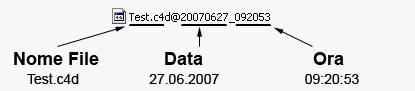
Inserite l’intervallo in minuti in cui la scena deve essere salvata. Se non vengono apportate delle modifiche alla scena, essa non sarà salvata.
Minore è l’intervallo definito, più saranno i file che saranno salvati in un breve periodo di tempo. Il valore definito in questo campo limita il numero di file salvati. Se il numero di file supera il valore dell’ultimo file salvato, esso sarà cancellato automaticamente per far posto al nuovo file.
Esistono tre opzioni tra cui potete scegliere per definire la posizione in cui il file deve essere salvato:
- Directory Progetto: in una cartella backup posizionata nella directory scena.
- Directory Utente: in una cartella nominata backup.
- In una directory a vostra scelta.
Qui potete trovare le opzioni riguardanti gli oggetti XRef quando aprite o salvate una scena.
Refresh Differito all'Apertura del Progetto
Attivate questa opzione se non volete aggiornare automaticamente ogni oggetto XRef contenuto nella scena quando si apre una nuova scena. In questo modo potete velocizzare leggermente la vostra scena, specialmente se state caricando delle scene di riferimento da un ampio percorso relativo. Ricordate che, se attivate questa opzione, dovete aggiornare manualmente i vostri oggetti XRef.
Riduci Riferimenti su Salvataggio Progetto
Attivate questa opzione per scaricare automaticamente tutti gli oggetti XRef dalla scena, quando la salvate. Ciò vi permette di ridurre la dimensione della scena, dal momento che i nuovi oggetti Xref vengono salvati per default con la scena principale e non sono considerati come semplici istanze per le iterazioni.
Tramite il pulsante Aggiungi Cartella potete aggiungere nuovi percorsi agli asset i quali saranno visibili nell’elenco. .
Qui è spiegato come vengono usati questi strumenti di interfaccia.
CINEMA 4D cerca i file texture e gli altri asset (es. file audio) nelle seguenti posizioni:
-
Nella stessa cartella della scena
-
Nella cartella Tex all’interno della cartella scena
-
Nella cartella Tex all’interno della cartella CINEMA 4D
-
Se un determinato asset è stato salvato con un percorso assoluto, CINEMA 4D, in questo caso, cercherà solo all’interno di questo percorso ed ignorerà tutti gli altri percorsi di ricerca.
-
Se sono utilizzati asset da librerie di Cinema 4D del Content Browser precedente, il corrispondente percorso può essere impostato direttamente in questa directory e le texture saranno cercate solo qui.
- E infine nel percorso qui indicato.
Può accadere che alcuni asset non vengano trovati in questi percorsi (ad esempio se sono accessibili tramite un network). Anche se è possibile correggere i singoli percorsi, ciò può diventare abbastanza laborioso quando devono essere corretti numerosi percorsi texture.
Questo è il motivo per cui CINEMA 4D vi permette di assegnare un numero illimitato di percorsi alternativi. Se la Viewport o il raytracer non trova un asset in uno dei percorsi sopracitati, questi verranno cercati in percorsi alternativi (lo Shader Bitmap cercherà inoltre tutte le sottocartelle corrispondenti).
Aggiungi Cartella
Cliccate questo pulsante per aggiungere un Percorso Asset in cui saranno cercati i file. I percorsi saranno aggiunti alla lista soprastante.
Per i Materiali Nodali non sarà eseguita alcuna ricerca ricorsiva su tutte le sottocartelle. Possono essere utilizzati percorsi relativi, ad esempio nel seguente formato:
./directory1/directory2/textur.tif / (il percorso sarà creato automaticamente non appena sarà stata selezionata la texture). Questo percorso verrà quindi ricercato in tutti i percorsi di ricerca (vedi sopra).